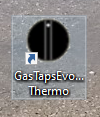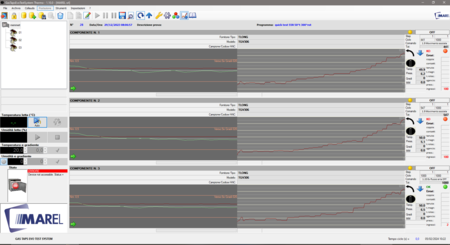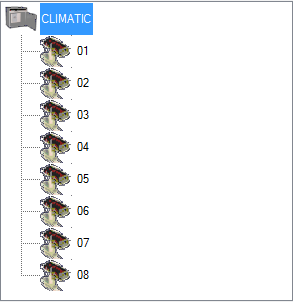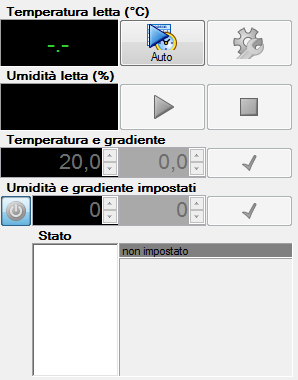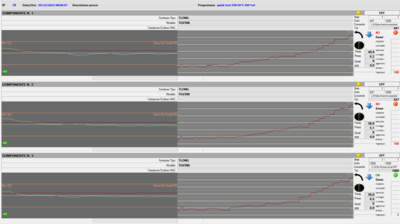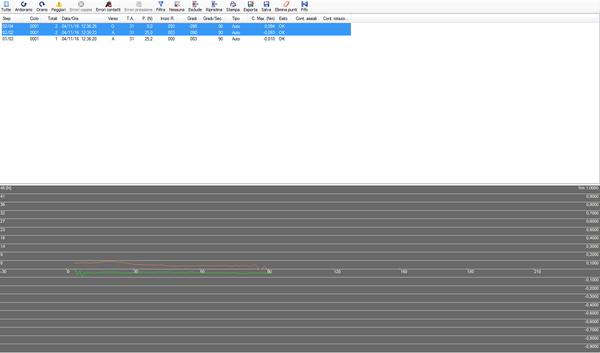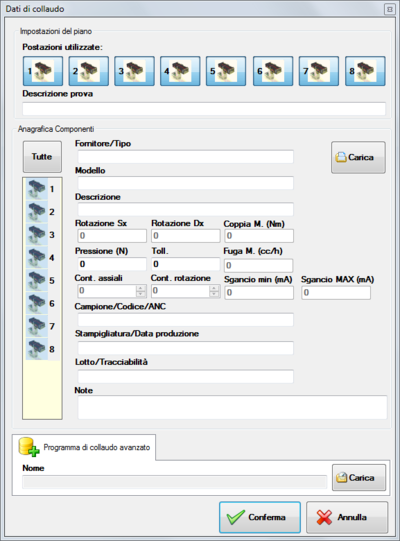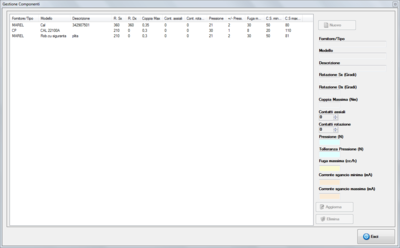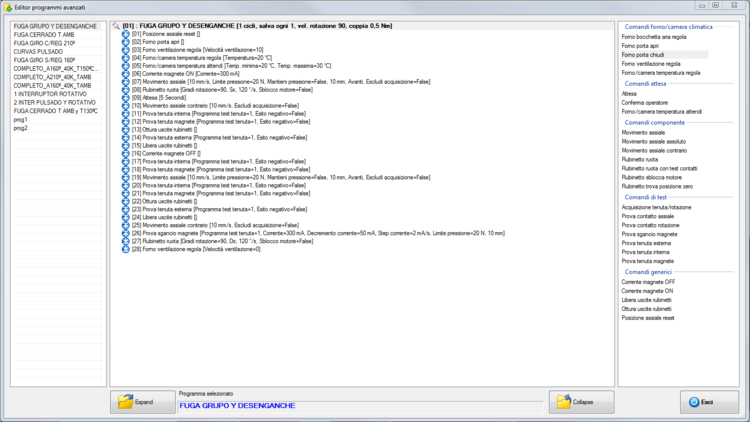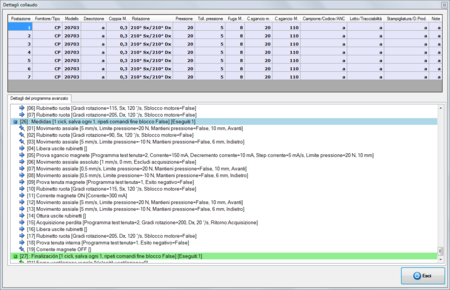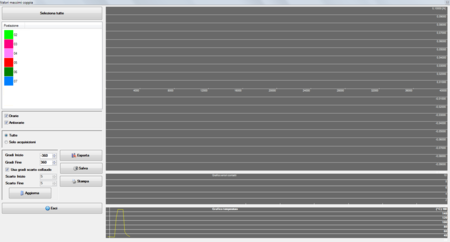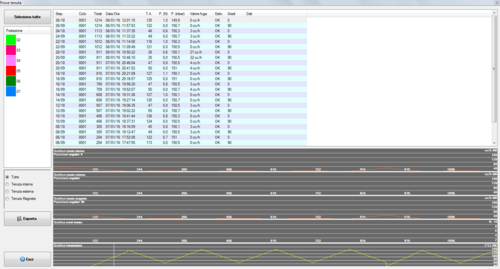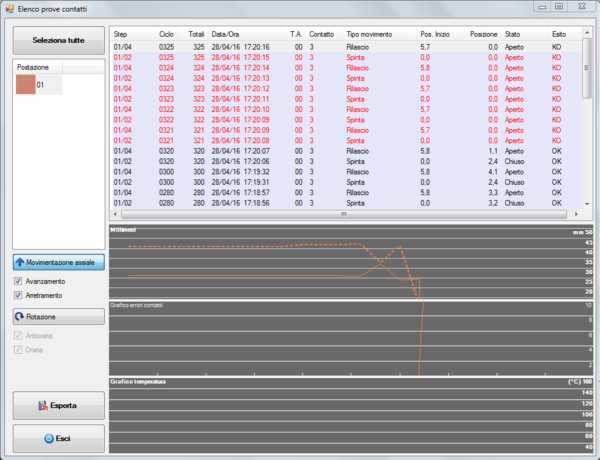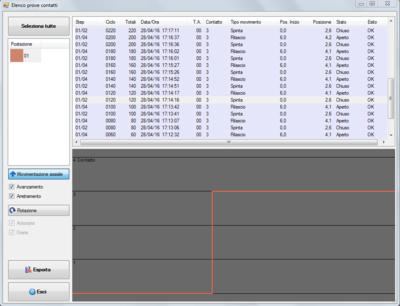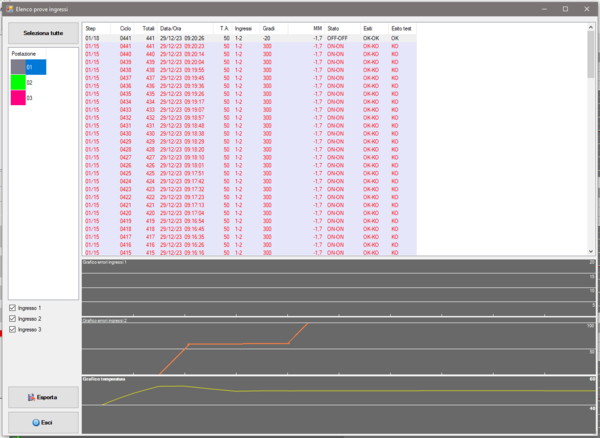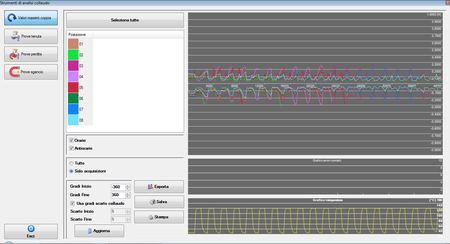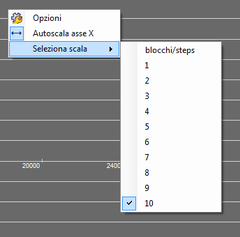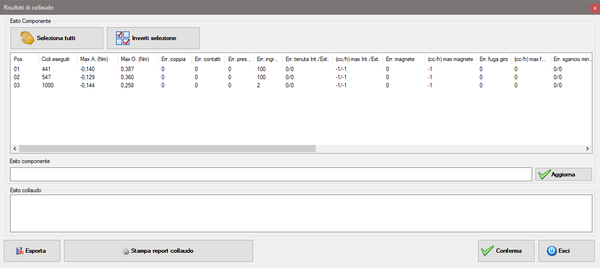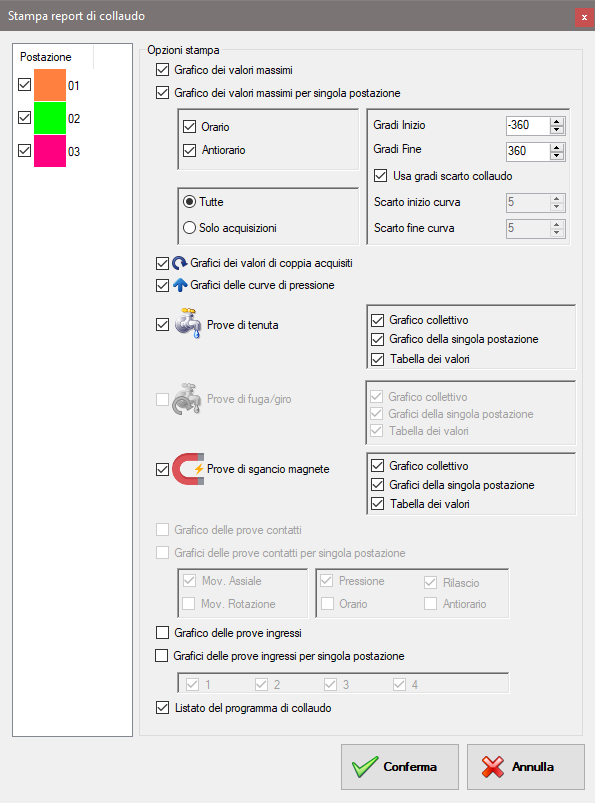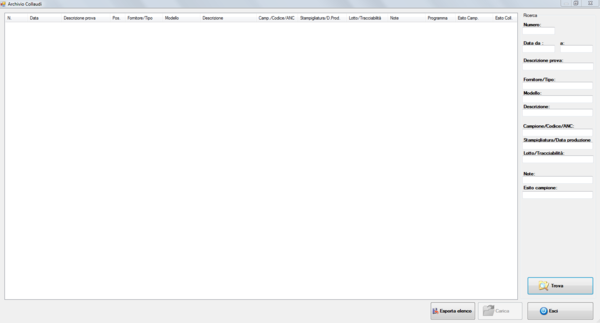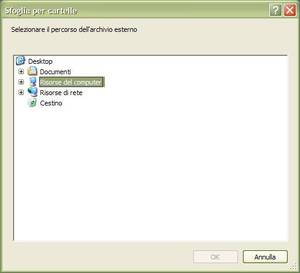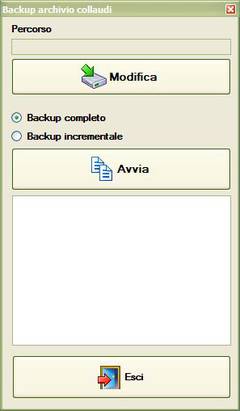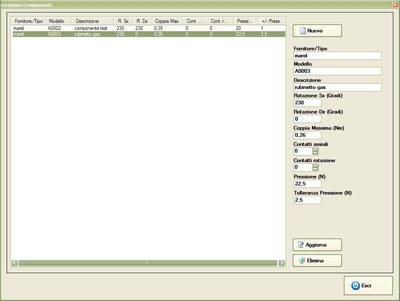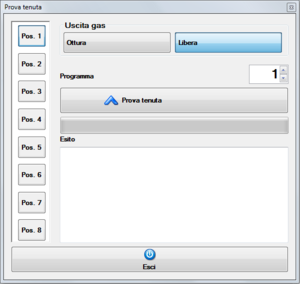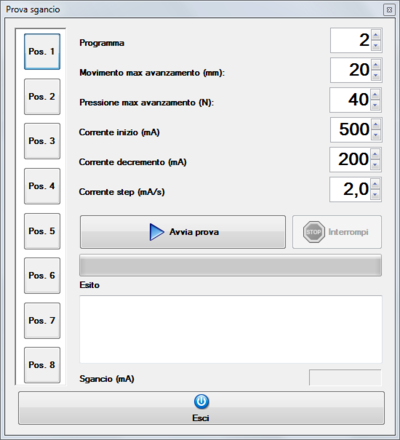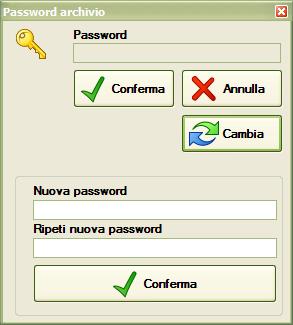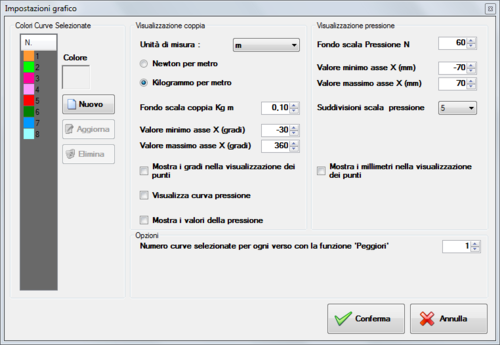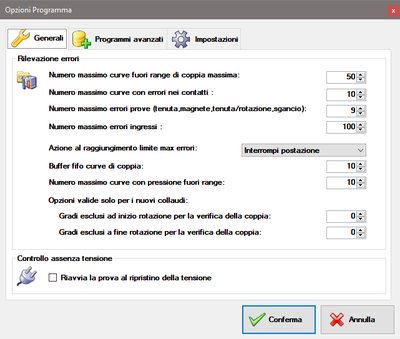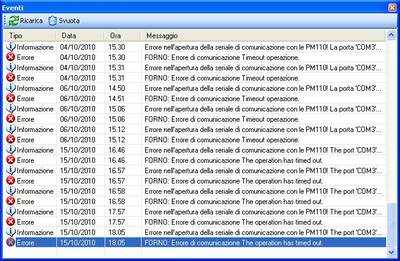GasTapsEvoTestSystem Thermo
In questo manuale vengono illustrate le procedure per il corretto utilizzo del software GasTapsEvoTestSystem Thermo in dotazione con il sistema di collaudo termostati.
Sistema di collaudo termostati
Questo sistema è stato progettato e sviluppato per l'acquisizione dei valori di coppia, pressione, fuga e temperatura dei termostati durante la rotazione nei due sensi: antiorario ed orario.
In fase di collaudo vengono tracciate la curva di coppia rilevata e vengono segnalati i componenti con valori di picco oltre una soglia massima impostata. Il sistema può eseguire anche automaticamente le prove di tenuta dei termostati e dei magneti all'interno degli stessi.
Il sistema dotato di un secondo motore per postazione può regolare la velocità di avanzamento e la forza di spinta durante la movimentazione assiale.
Per ogni alloggiamento il sistema è dotato inoltre di tre ingressi digitali per la lettura di altrettanti contatti legati alla rilevazione del flusso tramite trasduttori ad inizio e fine movimentzione.
Configurazione
In questo capitolo vengono descritte le procedure di configurazione del programma di acquisizione, di tutti i componenti.
Configurazione dell'applicazione
Durante l'installazione viene automaticamente creato il file di configurazione GasTapsEvoTastSystem_Thermo.exe.config con le impostazioni corrette. Tuttavia se necessario apportare alcune modifiche (nome cliente, seriali di comunicazione ecc…) è possibile aprire il file con un qualsiasi editor di testi come ad esempio Blocco Note di windows.
Il contenuto del file è il seguente:
<?xml version="1.0" encoding="utf-8"?> <configuration> <startup> <supportedRuntime version="v4.0" sku=".NETFramework,Version=v4.5" /> </startup> <appSettings> <!--lingua utilizzata nell'applicazione:it,es,en--> <add key="LINGUA" value="it"></add> <!--seriale di comunicazione con forno/camera climatica (""=non collegato)--> <add key="COMM_FORNO" value=""></add> <!--tipo forno--> <add key="TIPO_FORNO" value="1"></add> <!--indirizzo ip del forno/camera climatica (""=non collegato)--> <add key="IP_ADDRESS_FORNO" value="192.168."></add> <!--seriale di comunicazione con le PM500 (""=non collegate "1,2,3,4 ..."=per singola postazione)--> <add key="COMM_PM500" value="4,5,6,7,8,9,10,11"></add> <!--seriale di comunicazione con il modulo ingressi termocoppie e digital output se previsto (""=non collegato tipi:ADAM_4018,ICPDAS_7018Z)--> <add key="COMM_MODULI" value="1"></add> <!--modulo ingressi termocoppie (p,tttt:ADAM_4018,ICPDAS_7018Z. ""=non collegato)--> <add key="TIPO_MODULO_TC" value=""></add> <!--movimantazione assiale--> <add key="MOVIMENTAZIONE_ASSIALE" value=""></add> <!--flag per abilitazione movimentazione motorizzata--> <add key="MOVIMENTAZIONE_MOTORIZZATA" value ="1"/> <!--1=abilita la lettura degli ingressi--> <add key="INGRESSI_ABILITATI" value="1"></add> <!--generalità del cliente e nome sistema--> <add key="CLIENTE" value="MAREL"></add> <add key="SISTEMA" value="GAS TAPS EVO TEST SYSTEM"></add> <!--1=abilita la lettura della pressione (ulteriore ingresso Analogico per ogni rubinetto)--> <add key="PRESSIONE_ABILITATA" value="1"></add> <!--posizione prima postazione("DX" o "SX")--> <add key="POSIZIONE_PRIMA_POSTAZIONE" value="SX"></add> <!--presenza braccetto apertura porta--> <add key="APERTURA_FORNO" value="1" /> <!--secondi impiegati nella movimentazione della porta--> <add key="TEMPO_APERTURA_FORNO" value="12" /> <!--presenza ventola supplementare di raffreddamento--> <add key="VENTOLA_FORNO" value="1" /> <!--presenza resistenza supplementare di riscaldamento--> <add key="RESISTENZA_FORNO" value="1" /> <!--seriale di comunicazione e tipo dispositivo di prova della tenuta--> <add key="COMM_TIPO_MODULO_TENUTA" value="2,ATEQModbus"/> <!--controllo rotazione massima nello stesso senso--> <add key="ROTAZIONE_360" value="0" /> <!--seriale di comunicazione con alimentatore di corrente variabile--> <add key="COMM_TIPO_ALIMENTATORE_CORRENTE" value="3,AGILENT" /> <!--valore della singola resistenza per il comando magnete on--> <add key="VALORE_RESISTENZA" value="10,9" /> <!--valore della resistenza cavo per il comando magnete on--> <add key="VALORE_RESISTENZA_CAVO" value="0.33" /> <!--percorso della funzione di backup completa (programma e dati)--> <add key="PATH_BACKUP_COMPLETO" value="D:\backup\gastapsevotestsystem"/> <!--passi giro impostati nella PM500--> <add key="PM500_STEPS_GIRO" value="800"/> </appSettings> </configuration>
Avvio del programma
Per avviare l'applicazione, selezionare il comando Start » Programmi » MAREL » GasTapsEvoTestSystem_Thermo oppure fare doppio click sull'icona GasTapsEvoTestSystem_Thermo presente sul desktop.
Selezione della lingua
Nella barra del menu selezionare la voce File » Lingua e successivamente fare click con il mouse nell'elemento corrispondente alla lingua desiderata :
“it” =italiano, “sp”=spagnolo ecc…
La lingua selezionata sarà attivata al successivo riavvio dell'applicazione.
Chiusura del programma
Selezionare la voce File » Esci dalla barra dei menù oppure ALT+F4 o semplicemente il seguente pulsante nella barra degli strumenti:
fare click sul pulsante Sì o premere INVIO al successivo messaggio di conferma.
Interfaccia utente
La schermata principale dell'applicazione è la seguente:
La barra in alto visualizza il titolo dell'applicazione e contiene i tre tasti per il ridimensionamento e la chiusura del programma (fare riferimento al manuale del sistema operativo installato nel computer).
Situate immediatamente sotto troviamo la Barra dei menù e la Barra degli strumenti.
Sempre verso il basso a sinistra sono visibili la Lista postazioni e collaudi, Pannello allarmi ed il Pannello del forno.
In base all'elemento selezionato nella lista delle postazioni nella parte centrale dell'applicazione possono essere visualizzati il Pannello delle postazioni o l'Area grafica.
La statusbar posta in fondo alla finestra, visualizza la data e l'ora correnti senza necessariamente visualizzare quella standard di windows.
Barra dei menù
Dalla barra menù è possibile accedere a tutte le funzioni previste dal programma di collaudo. Tali funzioni possono essere selezionate tramite il mouse o da tastiera, premendo il tasto Alt e successivamente la lettera sottolineata del comando scelto. Quelle più utilizzate possono essere attivate anche tramite un tasto funzione o una combinazione di tasti come visualizzato nel menù accanto alla funzione stessa.
Nella seguente tabella sono riassunti tutti i comandi del menù:
| Comandi Menù | Descrizione | Scorciatoia |
|---|---|---|
| File | ||
| –> Eventi | Visualizza l'elenco degli eventi registrati | CTRL + L |
| –> Strumenti Avanzati | Visualizza in strumenti delle opzioni aggiuntive | |
| –> Lingua | Visualizza l'elenco delle lingue disponibili | |
| –> Esci | Chiude l'applicazione | ALT + F4 |
| Archivio | ||
| –> Componenti | Visualizza l'archivio dei componenti | F2 |
| –> Programmi avanzati | Visualizza l'archivio dei programmi avanzati | F3 |
| –> Collaudi | Visualizza l'archivio dei collaudi | F9 |
| –> Collaudi esterni | Visualizza l'elenco dei collaudi memorizzati su altro percorso o unità | ALT + F9 |
| –> Chiudi | Chiude un collaudo aperto da archivio | CTRL + C |
| –> Backup | Avvia l'utilità di backup dei collaudi | |
| Collaudo | ||
| –> Nuovo | Crea un nuovo collaudo | CTRL + N |
| –> Ripeti | Avvia un nuovo collaudo con le stesse impostazioni dell'ultimo eseguito | CTRL + R |
| –> Modifica | Modifica i dati di un collaudo | CTRL + M |
| –> Avvia | Avvia/Riprende un collaudo | F5 |
| –> Sospendi | Sospende un collaudo | F6 |
| –> Sospendi e sblocca | Sospende un collaudo e sblocca i motori | |
| –> Elimina | Elimina un collaudo | |
| –> Salva | Salva un collaudo nell'archivio | |
| –> Dettagli | Visualizza i dettagli del programma della postazione selezionata | CTRL + D |
| –> Valori massimi | Visualizza la finestra di analisi dei valori massimi | CTRL + V |
| –> Prove tenuta | Visualizza la finestra con l'elenco delle prove di tenuta effettuate | CTRL + T |
| –> Prove tenuta/rotazione | Visualizza la finestra con l'elenco delle prove di tenuta in rotazione effettuate | CTRL + P |
| –> Prove sgancio | Visualizza la finestra con l'elenco delle prove di sgancio effettuate | CTRL + S |
| –> Prove contatti | Visualizza la finestra con l'elenco delle prove dei contatti effettuate | CTRL + X |
| –> Analisi | Visualizza pannello per accesso rapido alle prove di tenuta, tenuta in rotazione, sgancio e test contatti | F7 |
| –> Esito | Visualizza la finestra per l'inserimento/modifica di un eventuale esito | CTRL + E |
| Postazione | ||
| –> Salva e continua | Salva i dati della postazione e continua il collaudo con le rimanenti | |
| –> Escludi e continua | Elimina i dati della postazione e continua il collaudo con le rimanenti | |
| –> Riprendi collaudo | Riprende il collaudo fermo | |
| Strumenti | ||
| –> Installa componenti | Apre il pannello per la gestione manuale delle postazioni | F8 |
| –> Calibrazione ingressi | Se Strumenti Avanzati è selezionato apre il pannello per la calibrazione degli ingressi della coppia o della pressione | |
| –> Taratura e diagnosi | Se Strumenti Avanzati è selezionato apre il pannello per tarare la coppia o la pressione | |
| –> Test digital output | Se Strumenti Avanzati è selezionato apre il pannello per provare ogni singolo output digitale | |
| –> Configurazione sistema | Se Strumenti Avanzati è selezionato apre il pannello per configurare il sistema ATTENZIONE | |
| –> Password | Abilita/Disabilita funzioni amministratore protette da password | |
| –> Backup Completo | Copia la cartella contenente l'eseguibile, le impostazioni ed i dati | |
| Impostazioni | ||
| –> Grafico | Visualizza/Modifica le impostazioni del grafico | F10 |
| –> Opzioni | Apre il pannello delle impostazioni di programma | F11 |
Barra degli strumenti
Nella barra degli strumenti sono contenuti i tasti per l'accesso rapido ad alcuni dei comandi del menù:
Lista postazioni e collaudi
Nella lista ad albero sono visualizzati il forno e le relative postazioni di prova dei componenti. Selezionando il forno il programma visualizza il Pannello delle postazioni, al contrario selezionando una postazione vengono visualizzati i relativi dati con l'elenco delle curve acquisite ed il grafico dell'acquisizione eventualmente selezionata Area grafica.
Eventuali altri collaudi riaperti dall'archivio vengono aggiunti in coda e sono rappresentati da una immagine diversa:
Pannello allarmi
Nel pannello vengono visualizzati i seguenti allarmi / segnalazioni che inibisconol'utilizzo del sistema:
EMERGENZA ATTIVA
TENSIONE CONTATTI
TENSIONE ELETTROVALVOLE
PRESSIONE ARIA
Un led di colore verde indica il normale funzionamento, l'anomalia al contrario verrà segnalata con un led di colore rosso.
Pannello del forno
Temperatura Letta (°C)
Visualizza la temperatura interna rilevata dal sensore del forno.
Umidità Letta (%)
Visualizza l'umidità rilevata dal sensore del forno.
Temperatura e gradiente
Indica la soglia di temperatura impostata manualmente, mentre i gradiente indica l'aumento della temperatura a minuto. E' abilitata solamente se selezionata la modalità di controllo Manuale.
Umidità e gradiente impostati
Indica la soglia di umidità impostata manualmente, mentre i gradiente indica l'aumento dell'umidità a minuto. E' abilitata solamente se selezionata la modalità di controllo Manuale.
Stato
Indica la modalità di funzionamento e lo stato della comunicazione seriale, accompagnato da un'icona corrispondente.:
- ONLINE–AUTO;
- ONLINE–MANUALE;
- ERRORE.
Se visualizzato lo stato di errore nel riquadro sottostante viene anche riportata una descrizione esplicativa del problema riscontrato.
Per conoscere le funzioni dei tasti consultare il paragrafo Opzioni forno. }
Pannello delle postazioni
Il pannello delle postazioni fornisce un quadro generale dello stato del sistema visualizzando contemporaneamente tutte le piazzole di collaudo:
In alto, comune a tutte le postazioni, sono visualizzate la data/Ora di avvio collaudo, la descrizione prova ed il programma di collaudo. Immediatamente sotto per ogni postazione le informazioni visualizzate sono:
- In alto a sinistra è visualizzato il numero della postazione mentre a destra una spia colorata ed un etichetta che ne indicano lo stato come riassunto nella seguente tabella:
| Lista stati della postazione | ||
|---|---|---|
 | EMPTY | Postazione non in collaudo |
 | OFF | Postazione con collaudo non attivo |
 | ON | Postazione con collaudo attivo |
 | ERR | Errore di comunicazione hardware con la postazione |
- Appena sotto sono visualizzati il fornitore/tipo, il modello ed il campione/codice/ANC riferiti al componente. Sono inoltre riportati i seguenti dettagli del collaudo :
- Programma avanzato: step attuale, totale step, ciclo attuale, totale cicli, comando attuale con relativo numero di blocco e numero di comando (Esempio 27.1 Forno ventilazione, Blocco 27 comando 1 nome comando), errori di coppia, errori dei contatti, errori di tenuta, errori di tenuta/giro, errori di sgancio ed errori di pressione fuori range.
Il numero degli errori riscontrati sarà di colore verde se al di sotto del limite massimo impostato. Il contatore che lo raggiunge o lo oltrepassa verrà visualizzato di colore rosso.
- Infine più in basso viene visualizzato il grafico ed una freccia verso destra o sinistra che indica il verso dell'ultima rotazione effettuata e una freccia verso l'alto o verso il basso a seconda dell'ultima pressione effettuata se in avanti o indietro. Appena sotto la temperatura della rilevazione e la pressione esercitata sul componente. A destra una icona di colore rosso o verde ed una dicitura “OK”,”KO” che indicano la presenza o meno di eventuali errori riportati nelle caselle sottostanti.
viene specificato un valore diverso da 0. Sarà visualizzato di colore verde se rientra nella tolleranza specificata, di colore rosso
in caso di errore e nero se non viene controllato.
Area grafica
Selezionando nella lista dei collaudi una singola postazione il programma mostra l'elenco delle curve rilevate e il grafico relativo ai valori acquisiti:
Nella barra in alto sono riportati i seguenti tasti a seconda se si sia selezionato nella barra degli strumenti la lista delle rotazioni o la lista delle pressioni:
Rotazioni
| Strumenti dell'area grafica | |
|---|---|
| | Visualizza contemporaneamente tutte le curve acquisite |
| | Visualizza contemporaneamente tutte le curve rilevate in senso antiorario |
| | Visualizza contemporaneamente tutte le curve rilevate in senso orario |
| | Visualizza le curve con i valori di picco più elevati ottenute durante la rotazione |
| | Seleziona le curve in errore. Mantenendo premuti i tasti SHIFT + CTRL si attiva la funzione di eliminazione delle curve erroneamente rilevate |
| | Seleziona le curve in cui è avvenuto un errore di contatti |
| | Seleziona le curve con la pressione rilevata fuori range |
| | Visualizza tutte le curve acquisite “simili” alle curve selezionate (acquisite tramite lo stesso comando) |
| | Annulla la selezione delle curve |
| | Esclude dalla lista le curve selezionate |
| | Ripristina nella lista le curve escluse |
| | Stampa un report delle curve selezionate |
| | Esporta in formato testo i valori delle curve selezionate |
| | Salva il grafico visualizzato in un immagine in formato JPEG |
| | Elimina i punti inseriti nel grafico |
| | Visualizza tutte le curve acquisite tramite la funzione FiFo (curve immediatamente precedenti alla curva in errore) |
Nella lista, per ogni curva rilevata, sono visibili le seguenti informazioni:
- la combinazione blocco/comando;
- il numero del ciclo in riferimento allo step o al blocco;
- il numero dei cicli totali
- la data e l'ora della rilevazione;
- il verso: O per rotazione oraria, A per rotazione antioraria;
- la temperatura rilevata a fine rotazione (*);
- la pressione rilevata a fine rotazione;
- l'inizio della rotazione (espresso in gradi);
- i gradi compiuti;
- la velocità di rotazione (espressa in gradi al secondo);
- il tipo di curva che può essere “Auto” per le curve memorizzate secondo le impostazioni del programma di collaudo altrimenti vuoto per le altre salvate perché con esito negativo;
- il valore massimo di coppia (Nm);
- l'esito della curva;
- il numero di contatti rilevati (per l'ingresso 1) nella movimentazione assiale;
- il numero di contatti rilevati (per gli ingressi 2,3,4) durante la fase di rotazione.
Le curve con esito negativo, siano esse per superamento del valore di targa nella rilevazione della coppia o per problemi nei contatti, vengono riportate in rosso.
Esiti test contatti assiali
La colonna del contatto assiale può visualizzare le seguenti informazioni:
”.” = non testato;
“ok” = esito positivo : lo stato del contatto a fine rotazione corrisponde al valore specificato (chiuso o aperto);
“nok” = esito negativo : lo stato non corrisponde al valore specificato.
Esiti test contatti rotazione
Per ogni contatto possono essere visualizzate le seguenti informazioni separate dal carattere ”/”
”.” = non testato;
valore numerico = il numero dei cambi di stato corrisponde al valore specificato;
valore numerico tra caratteri ”<” ”>” = numero dei cambi di stato rilevati non corrispondenti al valore specificato.
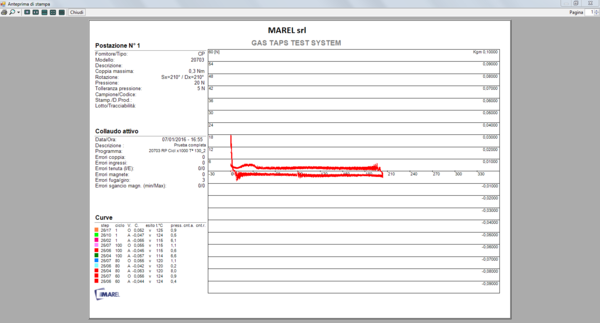
Pressioni
| Strumenti dell'area grafica | |
|---|---|
| | Visualizza contemporaneamente tutte le curve acquisite |
| | Visualizza contemporaneamente tutte le curve rilevate in fase di pressione |
| | Visualizza contemporaneamente tutte le curve rilevate in fase di rilascio |
| | Visualizza tutte le curve acquisite “simili” alle curve selezionate (acquisite tramite lo stesso comando) |
| | Annulla la selezione delle curve |
| | Elimina i punti inseriti nel grafico |
| | Stampa un report delle curve selezionate |
| | Esporta in formato testo i valori delle curve selezionate |
| | Salva il grafico visualizzato in un immagine in formato JPEG |
Nella lista, per ogni curva rilevata, sono visibili le seguenti informazioni:
- la combinazione blocco/comando;
- il numero del ciclo in riferimento allo step o al blocco;
- il numero dei cicli totali
- la data e l'ora della rilevazione;
- il verso: P per Pressione, R per Rilascio;
- la temperatura rilevata a fine pressione (*);
- la pressione rilevata a fine rotazione;
- la posizione iniziale (espresso in millimetri);
- la posizione finale (espresso in millimetri);
- la velocità di pressione (espressa in millimetri al secondo);
Nel riquadro sottostante la lista delle curve vengono graficate le curve relative al collaudo in esame. La scala della forza di spinta espressa in Newton è disposta verticalmente, la scala della posizione è tracciata orizzontalmente. Premendo con il tasto sinistro del mouse sull'area grafica viene inserito in corrispondenza un punto che mostra il valore della forza rilevata (se abilitato nelle impostazioni grafiche, racchiusi tra parentesi sono visibili i millimetri della posizione). Tenendo premuto il tasto destro è possibile invece esaminare velocemente i valori della forza che vengono visualizzati accanto ad una barra verticale tracciata continuamente in corrispondenza del mouse.
Collaudo
In questa sezione vedremo nello specifico tutte le operazioni che possono essere compiute durante le fasi di collaudo: avvio, sospensione, ripresa, modifica, eliminazione e memorizzazione.
Nuovo
Per iniziare la fase di movimentazione ed acquisizione della coppia è necessario creare un collaudo. Selezionare nel menù Collaudo » Nuovo o premere i tasti CTRL+N; più semplicemente, premere il seguente pulsante nella barra degli strumenti:
Il programma visualizza l'interfaccia per l'inserimento dei dati relativi alla prova da effettuare:
Occorre innanzitutto scegliere le postazioni sulle quali verrà effettuato il collaudo, quindi premere con il mouse sulle icone dei rubinetti nel riquadro in alto per abilitarle o disabilitarle. Se necessario, ma non richiesto ai fini del collaudo, inserire una descrizione della prova e successivamente per ogni componente inserire le seguenti informazioni: Fornitore/Tipo, Modello, Descrizione, Rotazione Sx (gradi), Rotazione Dx (gradi), Coppia massima (Nm), Pressione (N), Tolleranza pressione (N), Contatti assiali, Contatti rotazione, Fuga massima e Corrente sgancio minima e massima. Per caricare questi dati dall'archivio dei componenti, selezionare tutte le postazioni elencate nella lista facendo click con il mouse nella colonna Tutti e premere il tasto Carica per accedere all'archivio:
Evidenziare il componente nella lista e premere il tasto Seleziona per tornare al pannello di avvio collaudo. Successivamente è possibile variare manualmente le informazioni caricate anche per un solo componente semplicemente agendo sulla selezione dei componenti nella lista. Gli altri campi: Campione/Codice/ANC, Stampigliatura/Data produzione, Lotto/Macchina e Note debbono invece essere insreriti di volta in volta.
Infine per selezionare il programma di collaudo (unico per tutti i componenti), fare click nel pannello dei programmi Avanzati e premere il tasto Carica per accedere alla finestra di selezione.
Evidenziarlo nella lista di quelli presenti in archivio e premere il tasto Seleziona. Per maggiori informazioni sulla gestione dei programmi avanzati consultare i relativi paragrafi nel capitolo Archivio componenti e programmi.
Completare la procedura con il tasto Seleziona oppure premere il tasto Esci per annullare l'avvio.
dopo essersi autenticati con password.
Ripeti
Terminato un collaudo è possibile avviarne uno nuovo con gli stessi dati e lo stesso programma del precedente. Selezionare nel menù Collaudo » Ripeti oppure premere i tasti CTRL+R o, più semplicemente, premere il seguente pulsante nella barra degli strumenti:
Come per la modifica (vedere il paragrafo successivo) il programma visualizza la finestra per inserire o cambiare tutti quei dati che non influiscono sul funzionamento del collaudo.
Modifica
Anche durante il collaudo è possibile modificare parte dei dati puramente descrittivi precedentemente inseriti che non vanno ad influire sull'esecuzione del test stesso. Scegliere dal menù Collaudo » Modifica, oppure premere i tasti CTRL+M, o in alternativa il seguente pulsante dalla barra degli strumenti:
Dalla finestra che appare è possibile correggere i dati anagrafici della postazione:fornitore/tipo, modello, descrizione, Campione/Codice/ANC, Stampigliatura/Data produzione, Lotto/Macchina e Note. Non è possibile modificare: coppia massima, numero di contatti assiali e di rotazione, gradi di rotazione (Sx e Dx), valore di targa della pressione e relativa tolleranza, e programma di collaudo in esecuzione. Se il collaudo non è stato ancora avviato, è possibile anche rimuovere una o più postazioni da esso. Occorre premere con il mouse sull'icona corrispondente nel riquadro in alto e rispondere Sì al successivo messaggio di conferma. La postazione verrà così eliminata dal collaudo risultando vuota.
Avvio
Una volta creato un nuovo collaudo è necessario avviarlo. Selezionare nel menù Collaudo » Avvia oppure premere il tasto F5 o, più semplicemente, premere il seguente pulsante nella barra degli strumenti:
Una volta avviato il collaudo, al termine di ogni singola rotazione, il programma mostra il grafico della coppia rilevata con i valori di temperatura e pressione rilevate sul componente. In occasione della fase di test della tenuta che può essere eseguita su una postazione alla volta, in corrispondenza del componente interessato, viene visualizzata una barra ed il tempo rimasto per l'acquisizione dei risultati.
La stessa funzione può essere utilizzata per riprendere un collaudo precedentemente interrotto.
Interruzione
L'interruzione di un collaudo sospende l'acquisizione dei dati che può essere ripresa successivamente. Per sospendere un collaudo è necessario selezionare nel menù Collaudo » Sospendi oppure premere il tasto F6 o, più semplicemente, premere il seguente pulsante nella barra degli strumenti:
Selezionare quindi Sì nel successivo messaggio di conferma. Attendere che il programma completi la fase di movimentazione per riportare i componenti alla posizione di zero iniziale.
Interruzione immediata
Come per la funzione Interruzione anche questa ferma il collaudo ma non attende la fine del ciclo corrente per riposizionare tutti i componenti allo zero di partenza. Per sospendere un collaudo selezionare nel menù Collaudo » Sospendi e sblocca oppure premere il seguente pulsante nella barra degli strumenti:
Selezionare quindi Sì nel successivo messaggio di conferma.
Eliminazione
L'eliminazione di un collaudo consiste nella cancellazione definitiva di tutti i dati acquisiti. Per effettuare tale operazione è necessario selezionare nel menù il comando Collaudo » Elimina oppure, più semplicemente, premere il seguente tasto nella barra degli strumenti:
Quindi premere il tasto Sì nel successivo messaggio di conferma.
Memorizzazione
Tale funzione consente di memorizzare nell'archivio un collaudo terminato o interrotto. Innanzitutto, si consiglia di portare a termine l'inserimento completo dei dati relativi alla prova e del rispettivo esito di collaudo, affinché una volta archiviata, possa essere ritrovata facilmente con gli strumenti di ricerca. Selezionare nel menù la voce Collaudo » Salva oppure, più semplicemente, premere il seguente bottone nella barra degli strumenti:
Selezionare Sì nel successivo messaggio di conferma.
Dettagli
È possibile in qualsiasi momento visualizzare i dettagli del programma di collaudo in esecuzione. Occorre selezionare dal menù Collaudo » Dettagli, oppure premere la combinazione di tasti CTRL+D, in alternativa premere il seguente pulsante dalla Barra degli strumenti:
Nella finestra che compare sono riassunti tutti i dati del collaudo e le relative informazioni sui blocchi ed i comandi. Per tornare alla schermata principale premere il pulsante Esci.
Dettagli programma avanzato
Questa finestra mostra la lista dei blocchi con i rispettivi comandi che caratterizzanmo il programma corrente. Per ogni blocco accanto al numero progressivo (tra parentesi quadre) ed al nome, sono riportati il numero di cicli eseguiti ed il totale. Immediatamente sotto sono elencati tutti i comandi in modalità estesa con i relativi parametri racchiusi tra parentesi quadre. Delle icone a sinistra di ogni singolo elemento indicano lo stato attuale del programma:
Valori massimi
Questa funzione permette di analizzare per ogni postazione i valori massimi delle curve di coppia acquisite durante il collaudo. Selezionare dal menù Collaudo » Valori massimi, oppure premere la combinazione di tasti CTRL + V per accedere alle seguente finestra:
La postazione o le postazioni da analizzare possono essere selezionate nella lista visibile in alto a sinistra della finestra stessa o dal tasto Seleziona tutte. Immediatamente sotto è necessario attivare le caselle Orarie/Antiorarie per la visualizzazione delle relative curve.
Nel form sono visualizzati tre grafici e rispettivamente partendo dall'alto:
- grafico delle curve dei valori massimi;
- grafico degli errori nei contatti;
- grafico della temperatura rilevata nel forno.
Le curve visualizzate nel primo sono influenzate dalle seguenti opzioni:
- Tutte: grafico dei valori massimi di tutte le curve acquisite anche per errore;
- Solo acquisizioni: grafico dei valori massimi solo delle curve acquisite in modalità automatica.
Una analisi più in dettaglio può inoltre essere effettuata modificando le opzioni relative ai gradi che permettono di includere nel calcolo solamente alcune curve o anche parte di esse:
- Gradi inizio: valore di inizio acquisizione;
- Gradi fine: valore di fine acquisizione;
- Usa gradi scarto collaudo: valore impostato durante la creazione del collaudo;
- Scarto Inizio: gradi da scartare all'inizio di ogni curva per escludere picchi dovuti all'avvio della rotazione;
- Scarto Fine: gradi da scartare alla fine di ogni curva per escludere picchi relativi ad eventuali fine corsa.
Ogni volta che viene modificato uno di questi valori è necessario selezionare Aggiorna per eseguire nuovamente i calcoli. Gli altri tasti presenti nel form sono:
- Salva: salva il grafico dei valori massimi in formato JPEG;
- Esporta: esporta in un file di testo i valori massimi rilevati;
- Stampa: visualizza l'anteprima di stampa dei grafici;
- Esci: chiude il form.
Prove tenuta
Questa funzione visualizza l'elenco di tutte le prove di tenuta eseguite durante il collaudo. Selezionare dal menù Collaudo » Prove tenuta, oppure premere la combinazione di tasti CTRL + T per accedere alle seguente finestra:
Per visualizzare l'elenco delle prove, selezionare la postazione nella lista in alto a sinistra della finestra stessa. Per ogni prova sono riportare le seguenti informazioni:
Step: informazioni del blocco/comando;
Ciclo: numero ciclo del blocco in esecuzione;
Totali: cicli totali eseguiti dall'inizio della prova;
Data/Ora: data ora del rilevamento;
TA: temperatura ambiente (all'interno del forno);
P.(N): pressione esercitata sull'asta del componente;
P.(mbar): pressione di test applicata dalla macchina ATEQ;
Valore fuga: valore massimo della fuga riscontrato dalla macchina;
Esito: esito assegnato dal programma di collaudo;
Gradi: indica in che posizione angolare è stata effettuata la prova tenuta;
Dati: dati letti dalla macchina ATEQ.
Come visualizzato nell'immagine precedente le prove sono elencate con diverse colorazioni in base alla tipologia. I valori riportati saranno di colore rosso nel caso di un esito negativo.
L'elenco può essere filtrato selezionando una delle opzioni tra le seguenti disponibili:
- Tutte: nessun filtro;
- Tenuta interna: visualizza l'elenco delle sole prove di tenuta interna;
- Tenuta esterna: visualizza l'elenco delle sole prove di tenuta esterna;
- Tenuta magnete: visualizza l'elenco delle sole prove di tenuta del magnete;
Nel form sono visualizzati cinque grafici e rispettivamente partendo dall'alto:
- grafico valori fuga interna : valore massimo di fuga interna;
- grafico valori fuga esterna : valore massimo di fuga esterna;
- grafico valori fuga magnete : valore massimo di fuga nel test del magnnete;
- grafico degli errori riscontrati : per ogni test eseguito con esito negativo il valore aumenta di una unità;
- grafico della temperatura rilevata nel forno.
In tutti i grafici tranne quello della temperatura, le curve visualizzate variano in base al numero di postazioni selezionate.
Per chiudere il form premere il tasto Esci.
Prove tenuta/rotazione
Questa funzione visualizza l'elenco di tutte le prove di tenuta in rotazione eseguite durante il collaudo.
Selezionare dal menù Collaudo » Prove tenuta/rotazione, oppure premere la combinazione di tasti CTRL + P per accedere alle seguente finestra:
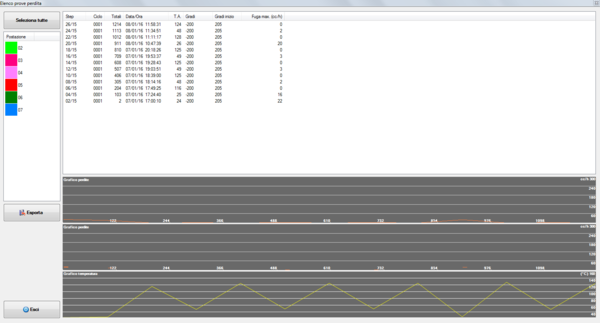
Per visualizzare l'elenco delle prove, selezionare la postazione nella lista in alto a sinistra della finestra stessa. Per ogni prova sono riportare le seguenti informazioni:
Step: informazioni del blocco/comando;
Ciclo: numero ciclo del blocco in esecuzione;
Totali: cicli totali eseguiti dall'inizio della prova;
Data/Ora: data ora del rilevamento;
TA: temperatura ambiente (all'interno del forno);
Gradi: indica i gradi compiuti durante la prova del test di fuga;
Gradi inizio: indica in quale grado ha avuto inizio la prova del test di fuga;
Fuga max. (cc/h): valore massimo di fuga rilevato dalla macchina durante il test;
Nell'area grafica per ogni componente selezionato, viene visualizzata la curva dei valori massimi di fuga riscontrati durante ogni singola prova eseguita. Se si seleziona invece una singola acquisizione, si potrà vedere in forma grafica i valori della fuga acquisiti durante la rotazione :
Prove sgancio
Questa funzione visualizza l'elenco di tutte le prove di tenuta eseguite durante il collaudo. Selezionare dal menù Collaudo » Prove sgancio, oppure premere la combinazione di tasti CTRL + S per accedere alle seguente finestra:
Per visualizzare l'elenco delle prove, selezionare la postazione nella lista in alto a sinistra della finestra stessa. Per ogni prova sono riportare le seguenti informazioni:
Step: informazioni del blocco/comando;
Ciclo: numero ciclo del blocco in esecuzione;
Totali: cicli totali eseguiti dall'inizio della prova;
Data/Ora: data ora del rilevamento;
TA: temperatura ambiente (all'interno del forno);
Gradi inizio: indica in gradi la posizione in cui viene effettuato il test di sgancio;
Sgancio (mA): indica il valore di sgancio rilevato durante il test;
Prove test contatti
Questa funzione visualizza l'elenco di tutte le prove dei contatti eseguite durante il collaudo. Selezionare dal menù Collaudo » Prove contatti, oppure premere la combinazione di tasti CTRL + X per accedere alle seguente finestra:
Per visualizzare l'elenco delle prove, selezionare la postazione nella lista in alto a sinistra della finestra stessa. Per ogni prova sono riportare le seguenti informazioni:
Step: informazioni del blocco/comando;
Ciclo: numero ciclo del blocco in esecuzione;
Totali: cicli totali eseguiti dall'inizio della prova;
Data/Ora: data ora del rilevamento;
TA: temperatura ambiente (all'interno del forno);
Contatto: indica su quale contatto è stato effettuato il test;
Tipo Movimento: indica il tipo di movimento eseguito per il test contatto, il quale può essere : spinta , rilascio , rotazione oraria , rotazione antiorara
Posizione Inizio: indica la posizione attuale da dova ha inizio il test o in millimetri o in gradi a seconda del tipo di movimento
Posizione: Indica dopo quanti millimetri/gradi si è verificato il cambio di stato del contatto
Stato: indica lo stato del contatto se Aperto o Chiuso
Esito: indica se il test è andato a buon fine oppure no , OK se è positivo ,KO se è negativo
Se viene selezionata una prova dall'elenco verrà visualizzato il grafico del cambio di stato , ed è il seguente :
Prove test ingressi
Questa funzione visualizza l'elenco di tutte le prove degli ingressi, utilizzare le la rilevazione presenza/assenza del flusso, eseguite durante il collaudo. Selezionare dal menù Collaudo » Prove contatti, oppure premere la combinazione di tasti CTRL + X per accedere alle seguente finestra:
Per visualizzare l'elenco delle prove, selezionare la postazione nella lista in alto a sinistra della finestra stessa. Per ogni prova sono riportare le seguenti informazioni:
Step: informazioni del blocco/comando;
Ciclo: numero ciclo del blocco in esecuzione;
Totali: cicli totali eseguiti dall'inizio della prova;
Data/Ora: data ora del rilevamento;
TA: temperatura ambiente (all'interno del forno);
Ingressi: ingressi testati dal comando separati dal carattere '-';
Gradi: posizione angolare attuale del componente;
Posizione: posizione in mm attuale del componente;
Stato: indica lo stato atteso degli ingressi: ON/OFF;
Esiti: indica lo stato rilevato degli ingressi;
Esito Test: OK se lo stato corrisponde all'esito altrimenti KO.
Analisi
Tramite questa funzione si accede ad un pannello dal quale è possibile passare velocemente all'analisi dei risultati dei vari tipi di prove.
Per visualizzare le varie tipologie di prove del collaudo descritte nei paragrafi precedenti, utilizzare i tasti posti a sinistra.
Modifica impostazioni grafiche
Le impostazioni grafiche possono essere modificate dal menuù a tendina visualizzato facendo click con il tasto destro del mouse nell'area grafica.
Modifica della scala dei cicli
L'asse X del grafico dei valori di coppia riporta il numero dei cicli che può essere modificato nella seguente maniera:
- fare click nel grafico con il tasto destro del mouse;
- nel menù a comparsa selezionare seleziona scala e quindi blocchi/steps per visualizzare le suddivisioni in base ai blocchi del programma altrimenti un numero da 1 a 10 che rappresenta il divisore del numero massimo di cicli previsto nel programma
- selezionare autoscala per rapportare la lunghezza dell'asse X a quanti cicli compiuti fatti dal test.
Modifica del valore massimo
Per i grafici della tenuta, tenuta/giro e sgancio è possibile impostare il valore massimo della scala:
- fare click nel grafico con il tasto destro del mouse;
- cliccando su opzioni si accederà a questa finestra, nella quale si può impostare la scala massima per i rispettivi grafici , Opzioni grafici tenuta , Opzioni grafici fuga/giro , Opzioni grafici sgancio :
Esito
Tramite questa funzione è possibile accedere ad una finestra riassuntiva con tutti i dati del collaudo ed assegnare un esito all'intera prova oltre che ad ogni singola postazione. Gli esiti assegnati vengono salvati in archivio e possono essere inclusi nelle funzioni di ricerca dei collaudi.
Selezionare dal menù Collaudo » Esito o premere i tasti CTRL + E per accedere alla seguente finestra:
Per ogni postazione in elencata nella lista sono riportate le seguenti informazioni:
- Postazione : indica il numero della postazione
- Cicli eseguiti : numero totale di cicli eseguiti (può essere anche inferiore al totale previsto se la postazione è stata interrotta;
- Picco A.(Nm) : valore massimo di coppia in senso antiorario;
- Picco O.(Nm) : valore massimo di coppia in senso orario;
- Errori coppia : numero di rotazioni nelle quali è stato rilevato il superamento della coppia;
- Errori contatti : numero di rotazioni nelle quali è stato riscontrato un problema nei contatti;
- Errori pressione : numero di movimenti assiali con pressione rilevata fuori limite;
- Errori ingressi : numero di test degli ingressi falliti;
- Errori tenuta Int./Ext. : numero di prove di tenuta interne/esterne fallite;
- (cc/h) max Int./Ext. : valori massimi della fuga interna/esterna;
- Errori magnete : numero di prove di tenuta fallite nel test del magnete;
- (cc/h) max magnete : valore massimo della fuga rilevato nel test del magnete;
- Err. fuga giro : numero di errori di tenuta durante la rotazione;
- (cc/h) max fuga/rotazione : valore massimo della fuga durante la rotazione riscontrato tra tutte le prove effettuate;
- Err. sgancio min./max. : numero di errori di sgancio;
- (mA) sgancio min./max. : valori minimi e massimi rilevati nei test di sgancio;
- Err. pressione : numero di curve di rotazione salvate con errori nei contatti;
- Esito Assegnato : esito assegnato da operatore.
- Fornitore/Tipo : specificato nei dati di collaudo;
- Modello : specificato nei dati di collaudo;
- Descrizione : specificato nei dati di collaudo;
- Lotto/Tracciabilità/ANC : specificato nei dati di collaudo;
- Stampigliatura/D. produzione : specificato nei dati di collaudo;
Per assegnare contemporaneamente a tutti i componenti lo stesso esito premere il tasto Seleziona tutti, quindi compilare il campo Esito componente e premere il tasto Aggiorna. Tramite il tasto Inverti selezione possono essere agevolmente selezionati tutti i componenti tranne quello attualmente selezionato.
Per esportare tutte le informazioni visualizzate premere il tasto Esporta ed inserire il nome del file da creare. I dati saranno esportati in formato testo separati dal carattere di tabulazione. Premere il tasto Conferma per salvare eventuali esiti assegnati, oppure premere il tasto Stampa report collaudo per visualizzare il report, altrimenti Esci per chiudere senza modifiche. Se si preme Stampa report collaudo verrà visualizzata questa finestra :
In alto a sinistra sono visualizzate le postazioni da poter selezionare, una volta selezionate , scegliere cosa voler visualizzare nel grafico durante la stampa del report tramite le opzioni :
- Grafici dei valori massimi : Stampa il grafico raffigurante i valori di coppia massima di tutte le postazioni
- Grafico dei valori massimi per singole postazioni : Stampa il grafico della curva dei valori massimi di ogni singola postazione
- Grafici dei valori di coppia acquisiti : Stampa il grafico raffigurante le curve dei valori di coppia di tutte le postazioni
- Grafici delle curve di pressione : Stampa il grafico raffigurante le curve dei valori di pressione di tutte le postazioni
- Grafico delle prove di tenuta : Stampa il grafico dei valori massimi di fuga riscontrata nelle prove di tenuta
- Grafico delle prove tenuta/giro : Stampa il grafico dei valori massimi di fuga riscontrata nelle prove di tenuta/giro durante la rotazione
- Grafico delle prove di sgancio : Stampa il grafico delle correnti rilevate nelle prove di sgancio
- Grafico delle prove contatti : Stampa il grafico dei valori massimi dei cambi di stato rilevati durante il test dei contatti
- Grafici delle prove contatti per singola postazione : Stampa il grafico dei valori massimi dei cambi di stato dei contatti testati per ogni singola postazione
- Grafico delle prove ingressi : Stampa il grafico degli errori rilevati durante il test degli ingressi per la lettura del flusso;
- Grafici delle prove ingressi per singola postazione : Stampa il grafico degli errori rilevati durante il test degli ingressi per la lettura del flusso per ogni singola postazione
- Listato del programma di collaudo : Stampa la lista di tutti i comandi e di tutti i blocchi del collaudo
Premere il tasto Conferma per salvare le impostazioni e visualizzare il report, altrimenti Annulla per chiudere senza modifiche e tornare alla schermata dell'esito del collaudo.
Esclusione di una postazione
Durante l'esecuzione di un collaudo è possibile escludere una postazione eliminando tutti i dati acquisiti per proseguire solamente con le restanti. Selezionare dal menù Postazione » Escludi e continua quindi rispondere Si al successivo messaggio di conferma.
Salvataggio di una postazione
E' possibile utilizzare questa funzione nel caso che si desideri salvare in archivio i dati di una postazione per proseguire il collaudo solamente con le restanti. Selezionare dal menù Postazione » Salva e continua .
Archivio collaudi
In questo capitolo vengono descritte le procedure per la ricerca e l'apertura dei collaudi archiviati localmente oppure su unità esterna (rete, chiave usb).
Apertura di un collaudo locale
Questa funzione consente di caricare e visualizzare i collaudi precedentemente salvati nell'archivio locale. Selezionare dal menù Archivio » Collaudi, oppure premere il tasto F9, in alternativa premere il seguente pulsante nella barra degli strumenti:
Di conseguenza apparirà la seguente finestra:
Premendo il tasto Trova vengono visualizzare tutte le prove archiviate. È inoltre possibile effettuare ricerche inserendo parte delle informazioni richieste nei seguenti campi:
- Numero : numero del collaudo assegnato automaticamente in archivio;
- Data da .. a .. : data di inizio del collaudo;
- Descrizione prova;
- Fornitore/Tipo;
- Modello;
- Descrizione;
- Campione/Codice/ANC:
- Stampigliatura/Data produzione;
- Lotto/Tracciabilità;
- Note;
- Esito campione: esito componente assegnato dall'operatore.
Dopo aver visualizzato i collaudi, selezionare quello di interesse e premere il tasto Carica. Il collaudo selezionato verrà caricato nella lista dei collaudi.
Per eliminare definitivamente il collaudo dall'archivio premere il tasto Elimina e rispondere Si al successivo messaggio di conferma. La funzione di eliminazione è disponibile solamente dopo aver inserito la password di protezione (Consultare il paragrafo Password nel capitolo Strumenti).
E' possibile esportare in un file di testo l'elenco dei collaudi effettuati premendo il tasto Esporta elenco.
Per uscire da questa finestra senza caricare un collaudo, premere il tasto Esci.
Apertura di un collaudo esterno
Questa funzione consente di caricare e visualizzare i collaudi memorizzati su altre unità di rete o esterne. Selezionare dal menù Archivio » Collaudi esterni oppure premere il tasto ALT + F9 quindi selezionare il percorso dell'archivio:
Se il percorso è valido, verrà visualizzata la stessa finestra di ricerca e selezione come per i collaudi archiviati localmente. Consultare quindi il paragrafo precedente per maggiori dettagli.
Chiusura di un collaudo archiviato
Questa funzione permette di chiudere un collaudo aperto dall'archivio contrassegnato con la seguente icona:
Per effettuare la chiusura del collaudo è necessario evidenziare il collaudo che si desidera chiudere e selezionare nel menù Archivio » Chiudi oppure premere la combinazione di tasti CTRL + C; in alternativa premere il seguente tasto nella barra degli strumenti:
Backup dell'archivio
Utilizzando questa funzione è possibile eseguire una copia del database e di tutti i collaudi archiviati, su una unità di rete o di memorizzazione esterna. Selezionare dal menù Archivio » Backup per accedere al seguente pannello:
All'apertura viene automaticamente visualizzato l'ultimo percorso utilizzato quindi è necessario solamente premere il tasto Avvia ed attendere il completamento della copia. Il backup può essere di due tipi:
- Backup Incrementale: copia tutti i files non presenti nella destinazione;
- Backup Completo: copia tutti i files nella destinazione e sovrascrive eventuali files già presenti (con lo stesso nome inerenti quindi al software GasTapsEvoTestSystem).
Con il tasto Modifica è possibile modificare un percorso diverso.
Archivio componenti e programmi
I paragrafi contenuti in questo capitolo descrivono le interfaccie e le funzioni per la gestione dell'archvio componenti dei programmi avanzati. Mentre non ci sono particolari restrizioni per la visualizzazione, per la gestione degli archivi è necessario inserire prima la password come descritto nel paragrafo Password del capitolo Strumenti.
Componenti
Per entrare nella gestione dell'archivio componenti selezionare dal menù Archivio » Componenti oppure premere il tasto F2; in alternativa premere il seguente pulsante nella barra degli strumenti:
Di conseguenza apparirà la seguente finestra:
Per aggiungere un componente è necessario:
- Premere con il mouse sul tasto Nuovo.
- Inserire le varie informazioni nelle apposite caselle;
- Premere il tasto Aggiorna per salvare i dati.
Per modificare un componente è necessario:
- Selezionare nella lista il componente da modificare.
- Modificare le informazioni visualizzate;
- Premere il tasto Aggiorna per salvare i dati.
Per eliminare un componente è necessario
- Selezionare nella lista il componente da eliminare;
- Premere il pulsante Elimina e selezionare Sì al successivo messaggio di conferma.
Per uscire da tale finestra premere con il mouse il tasto Esci.
L'anagrafica dei componenti è composta dalle seguenti informazioni:
- Fornitore/Tipo: Eventuale produttore del componente o tipologia.
- Modello: Codice identificativo del componente.
- Descrizione: Eventuale descrizione.
- Rotazione Sx: Specifica l'angolo di rotazione massima antioraria del componente da 0° a 360°.
- Rotazione Dx: Specifica l'angolo di rotazione oraria massima del componente da 0° a 360°.
- Coppia massima: È il valore di coppia massimo accettabile oltre il quale la macchina lo considera il componente guasto. Il valore è espresso in Nm (Newton/metro).
- Contatti assiali: Numero dei contatti che possono cambiare di stato durante la movimentazione assiale (pressione/rilascio). Nel sistema è possibile testare al massimo un solo contatto assiale.
- Contatti rotazione: Numero dei contatti che possono cambiare di stato più volte durante la fase di rotazione sinistra o destra. Nel sistema è possibile testare al massimo tre contatti di questo tipo.
- Pressione: Indica la pressione nominale che può essere esercitata sul componente. Mettere 0 per disabilitare la visualizzazione ed il controllo.
- Tolleranza pressione: Indica entro quali valori la pressione rilevata può essere considerata corretta.
- Fuga massima (cc/h): Valore massimo della fuga ammessa durante le prove di tenuta.
- Corrente sgancio minima (mA): Valore di corrente minima ammessa durante i test di sgancio del magnete.
- Corrente sgancio massima (mA): Valore di corrente massima ammessa durante i test di sgancio del magnete.
Programmi
Il software GasTapsEvoTestSystem prevede per l'esecuzione dei collaudi una lista di : programmi avanzati. I programmi avanzati consentono di eseguire, nello stesso ciclo, più rotazioni in diverse posizioni e possono essere eseguite anche delle prove di tenuta.
Programmi avanzati
Per entrare nella gestione dell'archivio dei programmi avanzati selezionare dal menù Archivio » Programmi avanzati oppure premere F3 o più semplicemente premere il seguente pulsante nella barra degli strumenti:
Di conseguenza apparirà la seguente finestra:
I programmi avanzati si suddividono in blocchi. Ciascun blocco, ripetuto per un numero di cicli prestabilito, può contenere uno o più comandi selezionabili tra quelli presistiti.
La finestra di gestione è suddivisa in tre pannelli: a sinistra la lista dei programmi, al centro la lista dei blocchi e dei comandi appartenenti al programma selezionato, a destra l'elenco dei comandi inseribili. Il pannello al centro che mostra la lista dei blocchi e dei comandi del programma, può essere visualizzato o interamente come di default oppure con i tasti posti immediatamente sotto , Espandi e Comprimi si può scegliere se visualizzare o meno i comandi appartenente ai blocchi.
Programmi
Per creare un nuovo programma avanzato:
- Fare clic con il tasto destro nella lista dei programmi e scegliere Nuovo dal menù che appare;
- Inserire il nome del programma e premere Ok.
Per rinominare un programma avanzato:
- Fare clic con il tasto destrosul programma che si desidera rinominare e scegliere Rinomina dal menù che appare.
Per creare una copia di un programma esistente:
- Fare clic con il tasto destro sul programma che si desidera copiare e scegliere Copia dal menù che appare;
- In fondo alla lista apparirà una copia esatta del programma selezionato, con lo stesso nome.
Per rimuovere un programma avanzato:
- Fare clic con il tasto destro sul programma che si desidera eliminare e scegliere Elimina dal menù che appare;
- Rispondere Sì al successivo messaggio di conferma.
Per importare un nuovo programma avanzato in formato XML:
- Fare clic con il tasto destro nella lista dei programmi e scegliere Importa XML dal menù che appare;
- Inserire il nome del file e premere Ok.
Per esportare programma avanzato in formato XML:
- Fare clic con il tasto destro sul programma che si desidera esportare e scegliere Esporta XML dal menù che appare;
- Inserire il nome del file e premere Ok.
Per stampare il listato di un programma:
- Fare clic con il tasto destro sul programma e scegliere Stampa dal menù che appare;
- selezionare la stampante e premere Ok.
Blocchi
Per creare un nuovo blocco:
- Selezionare il programma avanzato desiderato;
- Fare clic con il tasto destro nella listra centrale e scegliere Nuovo blocco dal menù che appare;
- Inserire la descrizione del blocco, il numero di cicli, il numero che indica ogni quanti cicli salvare una curva, la coppia massima se diversa da quella predefinita dal componente, la velocità di rilevazione del blocco ed infine se si vuole o meno eseguire i comandi di fine blocco ad ogni acquisizione;
- Premere il tasto Ok.
Per modificare un blocco:
- Fare doppio clic sul blocco oppure fare clic con il tasto destro sul blocco da modificare e scegliere Modifica blocco dal menù che appare;
- Modificare i parametri nella finestra seguente;
- Premere il tasto Ok per confermare la modifica.
Per eliminare un blocco:
- Fare clic con il tasto destro del mouse per selezionare il blocco da rimuovere e scegliere Elimina blocco dal menù che appare;
- Rispondere Sì al successivo messaggio di conferma.
Per copiare un blocco:
- Fare clic con il tasto destro del mouse per selezionare il blocco da copiare e scegliere Copia blocco dal menù che appare.
E' anche possibile creare un collegamento ad un blocco. Un collegamento crea una copia identica del blocco selezionato ed ogni modifica applicata a ciascuno dei due blocchi verrà applicata anche all'altro. E' possibile creare anche più di un collegamento per ciascun blocco, ogni collegamento non visualizzerà la lista dei comandi ma solo il nome del blocco.
- Fare clic con il tasto destro del mouse per selezionare il blocco desiderato e scegliere Crea collegamento di questo blocco dal menù che appare.
Comandi
Nel pannello a destra è possibile vedere la lista di comandi disponibili per l'inserimento nei blocchi.
Per aggiungere un comando, trascinarlo con il mouse sopra al blocco in cui si intende inserirlo. Impostare innanzitutto se si tratta di un comando ad esecuzione singola ad inizio blocco o se verrà eseguito ad ogni ciclo del blocco o se verrà eseguito solamente alla fine del blocco. Inserire i parametri, a seconda del comando, e premere il tasto Ok per confermare l'inserimento.
Per modificare un comando, selezionarlo con il tasto destro del mouse e scegliere Modifica comando dal menù che appare. Modificare i parametri e premere Ok per confermare le modifiche.
Per eliminare un comando, selezionarlo con il tasto destro del mouse e scegliere Elimina comando dal menù che appare. Rispondere Sì al successivo messaggio di conferma.
Elenco dei comandi disponibili
In questo paragrafo sono riassunti tutti i comandi implementati che possono essere utilizzati nella realizzazione dei programmi avanzati e suddivisi in queste categorie : Comandi forno/camera climatica , Comandi attesa , Comandi componente , Comandi di test , Comandi generici.
Comandi forno/camera climatica
Forno bocchetta aria regola: regola l'apertura della bocchetta di evaquazione fumi.
| Parametri | Descrizione |
|---|---|
| Posizione AirFlap | posizione percentuale dell'AirFlaf (0=chiusa, 10=tutta aperta) |
Forno porta apri: apre la porta del forno
Forno porta chiudi: chiude la porta del forno
Forno ventilazione regola: imposta la velocità delle ventola di areazione del forno/camera
| Parametri | Descrizione |
|---|---|
| Velocità ventilazione | indica la velocità di ventilazione del forno in una scala da 0 a 10 |
Forno/camera temperatura regola: imposta la temperatura da raggiungere all'interno del forno/camera
| Parametri | Descrizione |
|---|---|
| Temperatura | Imposta la temperatura da raggiungere che varia da 20 a 210 gradi centigradi |
Forno/camera temperatura regola con gradiente: imposta la temperatura da raggiungere all'interno del forno/camera con il gradiente specificato
| Parametri | Descrizione |
|---|---|
| Temperatura | Imposta la temperatura da raggiungere che varia da 20 a 210 gradi centigradi |
| Gradiente | Gradiente di salita/discesa in °C al minuto |
Camera umidità regola: imposta l'umidità da raggiungere all'interno della camera climatica
| Parametri | Descrizione |
|---|---|
| Umidità | Umidità da raggiungere che può variare da 0 a 100 % |
Camera umidità regola con gradiente: imposta l'umidità da raggiungere all'interno della camera climatica con il gradiente specificato
| Parametri | Descrizione |
|---|---|
| Umidità | Umidità da raggiungere che può variare da 0 a 100 % |
| Gradiente | Gradiente di salita/discesa in % al minuto |
Comandi attesa
Attesa: il collaudo si ferma per il tempo settato
| Parametri | Descrizione |
|---|---|
| Secondi | tempo d'attesa del collaudo che varia da 1 a 86400 secondi |
Attesa lunga: il collaudo si ferma per il tempo settato in minuti
| Parametri | Descrizione |
|---|---|
| Minuti | tempo d'attesa del collaudo che varia da 1 a 1440 minuti |
Conferma operatore: visualizza una schermata riassuntiva con i dati di coppia massima e gli esiti dei test di tenuta effettuati dall'inizio del collaudo. Nella schermata sono presenti tre tasti :
| Parametri | Descrizione |
|---|---|
| Ripeti | Azzera i dati del collaudo e riparte dal primo blocco |
| Annulla | Annulla il collaudo attivo cancellando tutti i dati acquisiti |
| Conferma | Prosegue con il collaudo |
Forno temperatura attendi: attende se la temperatura del forno è inferiore al valore minimo o se è superiore al valore massimo impostati.
| Parametri | Descrizione |
|---|---|
| Temp. minima | valore minimo della temperatura |
| Temp. massima | valore massimo della temperatura |
Camera umidità attendi: attende se l'umidità della camera è inferiore al valore minimo o se è superiore al valore massimo impostati.
| Parametri | Descrizione |
|---|---|
| Temp. minima | valore minimo di umidità |
| Temp. massima | valore massimo di umidità |
Comandi componente
Movimento assiale: imposta una movimentazione assiale
| Parametri | Descrizione |
|---|---|
| Velocità movimento [mm/s] | imposta la velocità del movimento espressa in millimetri al secondo che varia tra 5,0 e 20,0 |
| Limite pressione[N] | valore della pressione massima accettabile che varia tra 0 e 60 Newton |
| Mantieni pressione | attiva o disattiva il mantenimento della pressione impostata |
| Movimento [mm] | imposta la lunghezza dello spostamento da compiere in millimetri da 0,1 a 50,0 |
| Direzione movimento | imposta la direzione del movimento se in Avanti o all' Indietro |
| Escludi acquisizione | se selezionata non salverà la curva della movimentazione |
Movimento assiale assoluto: imposta una movimentazione in avanti escludendo ogni controllo sulla pressione esercitata
| Parametri | Descrizione |
|---|---|
| Velocità movimento [mm/s] | imposta la velocità del movimento espressa in millimetri al secondo che varia tra 5,0 e 20,0 |
| Posizione [mm] | imposta lo spostamento da compiere |
| Escludi acquisizione | se selezionata non salverà la curva della movimentazione |
Movimento assiale contrario: compie un movimento all'indietro pari all'ultimo spostamento in avanti compiuto
| Parametri | Descrizione |
|---|---|
| Velocità movimento [mm/s] | imposta la velocità del movimento espressa in millimetri al secondo che varia tra 5,0 e 20,0 |
| Escludi acquisizione | se selezionata non salverà la curva della movimentazione |
Rubinetto ruota: esegue la rotazione del motore
| Parametri | Descrizione |
|---|---|
| Gradi rotazione | gradi da eseguire |
| Senso rotazione | verso della rotazione : Orario (Dx), Antiorario (Sx) |
| Velocità rotazione | velocità in gradi al secondo della rotazione |
| Sblocco motore | stato del motore a fine rotazione. Se disabilitato il motore rimane in “trazione” |
Rubinetto ruota con test contatti : esegue la rotazione del motore ed esegue il test dei contatti
| Parametri | Descrizione |
|---|---|
| Gradi rotazione | gradi da eseguire |
| Senso rotazione | verso della rotazione : Orario (Dx), Antiorario (Sx) |
| Velocità rotazione | velocità in gradi al secondo della rotazione |
| Sblocco motore | stato del motore a fine rotazione. Se disabilitato il motore rimane in “trazione” |
| Impulso contatto mov. assiale n.1 | se abilitato al termine della rotazione l'ingresso n. 1 deve aver letto un impulso. E' necessario che prima del comando di rotazione vi sia il comando di pressione o rilascio |
| Impulsi cont. rotazione n.2 | numero di impulsi che debbono essere rilevati a fine rotazione nell'ingresso n. 2 |
| Impulsi cont. rotazione n.3 | numero di impulsi che debbono essere rilevati a fine rotazione nell'ingresso n. 3 |
| Impulsi cont. rotazione n.4 | numero di impulsi che debbono essere rilevati a fine rotazione nell'ingresso n. 4 |
Rubinetto sblocca motore: esegue il comando di sblocco del motore.
Rubinetto trova posizione zero: esegue una movimentazione di 360° per la ricerca dello 0. La movimentazione si arresta se entra in funzione il finecorsa hardware.
| Parametri | Descrizione |
|---|---|
| Senso rotazione | verso della rotazione : Orario (Dx), Antiorario (Sx) |
| Velocità rotazione | velocità in gradi al secondo della rotazione |
| Sblocco motore | stato del motore a fine rotazione. Se disabilitato il motore rimane in “trazione” |
Rubinetto premi: esegue la movimentazione assiale in avanti per premere l'asta del componente.
Rubinetto rilascia: esegue la movimentazione assiale di ritorno per rilasciare l'asta del componente.
Rubinetto valvola apri: apre l'elettrovalvola per il passaggio dell'aria nel componente.
Rubinetto valvola chiudi: chiude l'elettrovalvola per il passaggio dell'aria nel componente.
Comandi di test
Acquisizione tenuta/rotazione: test fuga durante la rotazione
| Parametri | Descrizione |
|---|---|
| Programma test tenuta | programma da eseguire per il test di tenuta eseguito in posizione in movimento ,varia a seconda del dispositivo installato |
| Gradi rotazione | gradi da eseguire |
| Senso rotazione | verso della rotazione : Orario (Dx), Antiorario (Sx) |
| Velocità rotazione | velocità in gradi al secondo della rotazione |
| Ritorno posizione | Acquisizione : torna alla posizione di partenza facendo un acquisizione, Si : torna indietro alla posizione di partenza senza fare l'acquisizione , No : non torna indietro alla posizione di partenza |
Prova contatto assiale : effettua un test per la verifica di un cambio di stato compreso tra il minimo ed il massimo impostati da comando
| Parametri | Descrizione |
|---|---|
| Contatto | Contatto selezionato su cui eseguire il test |
| Minimo | Valore minimo da cui iniziare il test per la verifica del cambio di stato varia tra 0 e 70 millimetri |
| Massimo | Valore massimo in cui si deve verificare un cambio di stato del contatto selezionato varia tra 0 e 70 millimetri |
Prova contatto rotazione : effettua un test per la verifica di un cambio di stato compreso tra il minimo ed il massimo impostati da comando
| Parametri | Descrizione |
|---|---|
| Contatto | Contatto selezionato su cui eseguire il test |
| Minimo | Valore minimo da cui iniziare il test per la verifica del cambio di stato varia tra gradi 0-360 |
| Massimo | Valore massimo in cui si deve verificare un cambio di stato del contatto selezionato varia tra gradi 360-0 |
Prova sgancio magnete : effettua un test di sgancio del magnete
| Parametri | Descrizione |
|---|---|
| Programma test tenuta | programma da eseguire per il test di tenuta eseguito in posizione statica ,varia a seconda del dispositivo installato |
| Corrente [mA] | corrente di aggancio impostata per il test varia tra 0 e 500 |
| Decremento corrente [mA] | decremento iniziale della corrente di aggancio |
| Step corrente [mA/s] | decremento della corrente al secondo varia tra 2 e 50 |
| Limite Pressione [N] | valore della pressione massima accettabile che varia tra 0 e 60 Newton |
| Movimento [mm] | imposta la lunghezza dello spostamento da compiere in millimetri da 0,1 a 50,0 |
| Limite pressione[N] | valore della pressione massima accettabile che varia tra 0 e 60 Newton |
Prova tenuta esterna
| Parametri | Descrizione |
|---|---|
| Programma test tenuta | programma da eseguire per il test di tenuta eseguito in posizione statica ,varia a seconda del dispositivo installato |
| Esito negativo | esito atteso dalla prova, negativo corrisponde ad una perdita |
Prova tenuta interna
| Parametri | Descrizione |
|---|---|
| Programma test tenuta | programma da eseguire per il test di tenuta eseguito in posizione statica ,varia a seconda del dispositivo installato |
| Esito negativo | esito atteso dalla prova, negativo corrisponde ad una perdita |
Prova tenuta magnete
| Parametri | Descrizione |
|---|---|
| Programma test tenuta | programma da eseguire per il test del magnete eseguito in posizione statica ,varia a seconda del dispositivo installato |
| Esito negativo | esito atteso dalla prova, negativo corrisponde ad una perdita |
Prova ingressi
| Parametri | Descrizione |
|---|---|
| Ingresso 1 | Stato del primo ingresso: NON TESTATO, ON, OFF |
| Ingresso 2 | Stato del primo ingresso: NON TESTATO, ON, OFF |
| Ingresso 3 | Stato del primo ingresso: NON TESTATO, ON, OFF |
Comandi generici
Corrente magnete OFF: disattiva il passaggio della corrente per simulare il raffreddamento della termocoppia.
Corrente magnete ON: attiva il passaggio della corrente per simulare il riscaldamento della termocoppia.
| Parametri | Descrizione |
|---|---|
| Corrente [mA] | valore di corrente da applicare |
Libera uscite rubinetti : apre l'elettrovalvola di chiusura delle uscite dei rubinetti.
Ottura uscite rubinetti : chiude l'elettrovalvola per otturare l'uscita dei rubinetti.
Posizione assiale reset : resetta la posizione
Strumenti
In questo capitolo vengono descritti le funzioni presenti nel menu Strumenti dell'applicazione.
Installa componenti
Questa funzione consente all'utente di effettuare manualmente sia la movimentazione assiale che la rotazione durante la fase di installazione dei componenti o durante le pause del collaudo attivo. Da questo pannello è possibile inoltre accedere ad un'altra schermata per l'esecuzione manuale della prova di tenuta e degli altri tipi di prova disponibili.
Per accedere al pannello selezionare dal menù Strumenti » Installa Componenti oppure premere il tasto F8; più semplicemente, premere il seguente bottone nella barra degli strumenti:
Di conseguenza apparirà la seguente finestra:
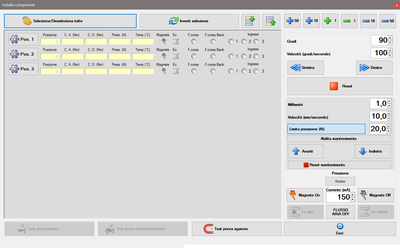
A sinistra vengono elencate le postazioni presenti nel sistema e per ciascuna di queste sono visualizzate le seguenti informazioni:
Posizione: posizione che viene aggiornata ad ogni rotazione manuale effettuata;
C.A. (Nm): valori istantanei della coppia in senso antiorario;
C.O. (Nm): valori istantanei della coppia in senso orario;
Press. (N): pressione assiale esercitata sul componente disponibile solo se prevista la movimentazione assiale, misurata in Newton;
Temp (°C): temperatura del forno o di una eventuale termocoppia aggiuntiva posta nel componente stesso, misurata in °C;
Magnete: icona accesa o grigia che indica o meno il passaggio di corrente per la simulazione del riscaldamento delle termocoppia;
Ev stato dell'elettrovalvola per il passaggio dell'aria all'interno del rubinetto.
F.corsa: led che diventa rosso se l'ingresso di fine corsa hardware rileva una torsione superiore a 0.6 N;
F.corsa back: led che diventa blu se l'ingresso di fine corsa hardware rileva il raggiungimento del limite per lo spostamento all'indietro
Ingressi: led corrispondenti agli ingressi che diventano verdi se il contatto è chiuso.
Per poter effettuare una rotazione è necessario selezionare la postazione facendo clic con il mouse nel tasto corrispondente. E' possibile selezionare tutte le postazioni premendo con il mouse sul tasto Seleziona tutte. Successivamente tramite i tasti Sinistra o Destra si esegue la rotazione con i gradi e la velocità impostati. I gradi e la velocità possono essere variati anche senza l'ausilio della tastiera utilizzando i tasti di incremento e decremento:
Il tasto Reset esegue lo sblocco dei motori mentre i tasti Avanti e Indietro rispettivamente avanzano e arretrano i motori.
Gli altri tasti diposibili per la selezione delle postazione sono:
![]() Inverti selezione inverte le postazioni correntemente selezionate;
Inverti selezione inverte le postazioni correntemente selezionate;
Rotazione
E' possibile effettuare una rotazione manuale antioraria o oraria con angolo e velocità di rotazione variabili.
Gradi
Gradi della rotazione da effettuare da 1 a 360.
Velocità gradi/secondo
Velocità della rotazione da effettuare da 20 a 200 espressa in gradi al secondo .
Sinistra
Tale comando permette di avviare la rotazione antioraria con i gradi e la velocità specificati.
Destra
Tale comando permette di avviare la rotazione oraria con i gradi e la velocità specificati.
Reset
Tale comando interrompe la movimentazione è sblocca la tenuta dei motori. (vedere il paragrafo Opzioni nel capitolo IMPOSTAZIONI).
Movimentazione assiale
sono previsti solamente nei sistemi con la movimentazione assiale motorizzata.
Negli altri sistemi con la movimentazione assiale pneumatica, la pressione deve essere regolata manualmente.
E' possibile compiere manualmente la movimentazione assiale dei motori per verificare il corretto posizionamento dei componenti.
Millimetri
Imposta la lunghezza dello spostamento da compiere ad ogni comando
Velocità
Imposta la velocità in mm/s con cui effettuare il comando di movimento assiale
Limite pressione
Se selezionata imposta la pressiona massima oltre il quale il motore non si muove più
Abilita mantenimento
Se abilitata mantiene la pressione impostata
Avanti
Il comando spinge in avanti i motori delle postazioni selezionate.
Indietro
Il comando riporta indietro i motori delle postazioni selezionate.
Per tornare all'applicazione principale premere con il mouse il tasto Esci.
Reset mantenimento
Annulla il mantenimento della posizione
Reset pressione
Azzera o ripristina il valore di pressione letto.
Corrente simulazione termocoppia
Per testare il funzionamento del magnete è possibile attivare e disattivare manualmente il passaggio della corrente che simula il riscaldamento della termocoppia.
Magnete On
Attiva il passaggio della corrente nei componenti selezionati.
Magnete Off
Disattiva il passaggio della corrente nei componenti selezionati.
Simulazione passaggio gas (con aria)
Per fare si che passi dell'aria all'interno del rubinetto durante il test è possibile aprire o chiudere l'elettrovalvola posta all'ingresso di ogni postazione. La pressione dell'aria è quella in uscita ad dispositivo di test della tenuta e comunque non regolabile in quanto condivisa tra tuee le postazioni in test.
Ev apri
Apre l'elettrovalvola di uno o più postazioni selezionate.
Ev chiudi
Chiude l'elettrovalvola di uno o più postazioni selezionate.
Esecuzione manuale delle prove di tenuta
Premere il tasto Test prova tenuta per accedere al seguente panello:
Tramite i tasti Libera e Ottura raggruppati nel riquadro Uscita gas è possibile rispettivamente aprire e chiudere l'elettrovalvola di otturazione delle uscite dei rubinetti che normalmente all'apertura del form è aperta.
Per eseguire una prova:
- selezionare la postazione da 1 a 8 tramite i tasti posti a lato sinistro;
- selezionare quindi il programma da eseguire nella macchina ATEQ da 1 a 4;
- premere il tasto Prova tenuta ed attendere il risultato che sarà visualizzato nel riquadro Esito.
Esecuzione manuale delle prove di tenuta in rotazione
Premere il tasto Test prova tenuta/rotazione per accedere al seguente panello:
In questa schermata si possono impostare programma, gradi, velocità, verso rotazione, ritorno posizione :
- Programma : seleziona il programma da eseguire dalla macchina per i test di tenuta ;
- Gradi : imposta i gradi da eseguire per la prova ;
- Velocità : imposta la velocità di rotazione per la prova ;
- Verso rotazione : si seleziona il verso della rotazione ;
- Ritorno posizione : no , non ritorna alla posizione iniziale , si , ritorna alla posizione iniziale , acquisisci , acquisisce i dati anche durante il movimento di ritorno
Infine cliccare su Avvia prova per iniziare la prova. Nella schermata centrale verranno visualizzati i dati delle acquisizioni mentre nella schermata di destra verranno visualizzati i grafici delle acquisizioni. Per uscire premere il tasto Esci.
Esecuzione manuale delle prove di sgancio
Premere il tasto Test prova sgancio per accedere al seguente panello:
Prima di avviare la prova bisognerà settare le seguenti impostazioni , programma, movimento max avanzamento, pressione max avanzamento, corrente inizio, corrente decremento, corrente step.
- Programma : programma da eseguire per il test di tenuta eseguito in posizione statica ,varia a seconda del dispositivo installato
- Movimento max avanzamento : imposta il movimento massimo da poter compiere
- Pressione max avanzamento : imposta la pressione massima da poter raggiungere
- Corrente inizio : corrente di aggancio iniziale impostata per il test
- Corrente decremento : decremento iniziale della corrente di aggancio
- corrente step : decremento della corrente al secondo
Infine prevere il tasto Avvia prova per iniziare la prova di sgancio per la postazione selezionata, nella schermata posta sotto , verranno visualizzati i progressi del test e Sgancio (mA) sarà il valore di sgancio ottenuto dal test. Per uscire premere il tasto Esci.
Password
Alcune delle funzioni di gestione degli archivi e di modifica dei parametri all'avvio collaudo, sono protetti da password e per poterle abilitare è necessario compiere una sorta di autenticazione inserendo una password.
Per abilitare le funzioni protette da password procedere come segue:
- selezionare Strumenti→Password o premere il seguente tasto nella barra degli strumenti:
- inserire quindi la password nella finestra visualizzata e premere il tasto Conferma.
Per disabilitare le funzioni (solo se precedentemente abilitate):
- selezionare Strumenti→Password o premere il seguente tasto nella barra degli strumenti:
Per cambiare la password :
- selezionare Strumenti→Password o premere il seguente tasto nella barra degli strumenti:
- inserire quindi la password nella finestra visualizzata e premere il tasto Cambia;
- inserire due volte la nuova password nelle apposite caselle di testo visualizzate;
- confermare la modifica con il tasto Conferma immediatamente sotto le caselle.
Impostazioni
In questo capitolo vengono descritte le interfacce di gestione delle modalità di funzionamento del sistema e quelle di visualizzazione grafica dei dati.
Grafico
Per entrare nella gestione delle impostazioni grafiche selezionare dal menù Impostazioni » Grafico oppure premere il tasto F10; più semplicemente, premere il seguente tasto nella barra degli strumenti:
Di conseguenza verrà visualizzata la seguente finestra:
Il pannello è suddiviso in tre parti: il pannello a sinistra Colori Curve Selezionate consente di aggiungere, modificare ed eliminare i colori delle curve selezionate; il pannello centrale Visualizzazione coppia consente di modificare l'unità di misura, le scale di visualizzazione, se mostrare i gradi nella visualizzazione dei punti, se visualizzare anche le curve della pressione e se mostrare o no i valori della pressione e il pannello di destra Visualizzazione pressione consente di modificare l'unità di misura della pressione, le scale di visualizzazione e se mostrare o non mostrare i millimetri sul grafico della pressione, infine nel pannello sottostante “opzioni” si può impostare quante curve da selezionare quando si utilizza l'opzione peggiori.
Per aggiungere un colore nelle curve selezionate è necessario:
- Premere con il mouse sul tasto Nuovo.
- Selezionare con il mouse il tasto Colore; di conseguenza, apparirà la seguente figura:
- Scegliere con il mouse il colore desiderato e premere il tasto OK;
- Premere il tasto Aggiorna per salvare i dati.
Per modificare un colore è necessario:
- Selezionare nella lista il colore da modificare.
- Premere con il mouse il tasto Colore.
- Scegliere con il mouse il colore desiderato (vedi figura precedente) e premere il tasto Ok.
- Premere il tasto Aggiorna per salvare i dati.
Per eliminare un colore è necessario:
- Selezionare nella lista il colore da eliminare.
- Premere con il mouse sul tasto Elimina e rispondere Sì nel successivo messaggio di conferma.
Per uscire da tale finestra premere con il mouse il tasto Conferma.
Opzioni
Per entrare nella gestione delle opzioni selezionare dal menù Impostazioni » Opzioni oppure premere il tasto F11.
La finestra è suddivisa in due pannelli: generali e programmi avanzati. Il primo pannello contiene le opzioni generali dell'applicazione e l'altro le opzioni in base al tipo di programma in esecuzione.
Generali
Le opzioni in questo pannello si applicano a tutti i collaudi indipendentemente dal tipo di programma in esecuzione.
Rilevazione guasti
Numero massimo di curve fuori range di coppia massima
L'utente può impostare il numero massimo di curve fuori range, per superamento della coppia, che vengono automaticamente salvate durante il collaudo in aggiunta a quelle programmate. Al raggiungimento del valore inserito il collaudo può essere interrotto o proseguire senza il componente in errore.
Numero massimo curve con errore nei contatti
L'utente può impostare il numero massimo di curve con errori rilevati nei contatti che vengono automaticamente salvate durante il collaudo in aggiunta a quelle programmate. Al raggiungimento del valore inserito il collaudo può essere interrotto o proseguire senza il componente in errore. Con l'opzione Escludi la rilevazione dei contatti il programma prosegue senza conteggiarli.
Numero massimo di errori prove (tenuta, magnete, tenuta/rotazione, sgancio)
L'utente può impostare il numero massimo di prove di: tenuta, magnete, tenuta/giro, sgancio con esito negativo. Al raggiungimento del valore inserito il collaudo può essere interrotto o proseguire senza il componente in errore. Tramite alcune opzioni descritte più avanti è possibile escludere determinate tipologie di prove seppure previste nel programma.
Numero massimo errori ingressi
L'utente può impostare il numero massimo di test degli ingressi con esito negativo. Al raggiungimento del valore inserito il collaudo può essere interrotto o proseguire senza il componente in errore. Con l'opzione Escludi la rilevazione degli ingressi il programma prosegue senza eseguire i successivi comandi di test degli ingressi.
Azione al raggiungimento limite max errori
Indica l'azione da intraprendere nel caso che un componente raggiunga il numero massimo di errori nella coppia o nella rilevazione dei contatti:
- Ferma il collaudo: ferma il collaudo senza compiere alcuna azione;
- Interrompi postazione: interrompe il collaudo della postazione in errore e continua il collaudo dei componenti restanti;
- Escludi e continua: esclude il componente in errore (perdendo tutti i dati) e continua il collaudo dei componenti restanti.
Buffer fifo curve di coppia
Numero delle ultime curve da memorizzare precedenti and una acquisizione memorizzata per il superamento della coppia massima.
Numero massimo di curve fuori range di pressione
L'utente può impostare il numero massimo di curve per le quali la pressione rilevata risulta essere fuori le tolleranze specificate in anagrafica. Al raggiungimento del valore inserito il collaudo può essere interrotto o proseguire senza il componente in errore.
Opzioni valide solo per i nuovi collaudi
- Gradi esclusi ad inizio rotazione per la verifica della coppia : imposta i gradi da escludere ad inizio rotazione solo per un nuovo collaudo
- Gradi esclusi a fine rotazione per la verifica della coppia : imposta i gradi da escludere a fine rotazione solo per un nuovo collaudo
Controllo assenza tensione
Riavvia la prova al ripristino della tensione
Nel caso che l'intero sistema, tranne il forno, sia alimentato da un gruppo di continuità è possibile riprendere la prova al ripristino della tensione di alimentazione. Selezionando questa opzione, anzichè interrompere la prova per errore di comunicazione allo spegnimento del forno, il programma attendera la riaccensione per riprendere il collaudo dei componenti.
Impostazioni
Visualizza strumento backup al salvataggio collaudo
Se selezionato, alla fine del test, quando l'operatore preme il tasto di salvataggio del collaudo, il software visualizzerà il pannello di esecuzione del backup dal quale l'operatore dovrà semplicemente selezionare ok per eseguire la copia del collaudo appena salvato in un'altra cartella di destinazione.
Programmi avanzati
Comandi
Escludi tutti i comandi relativi al forno
Questa opzione permette di ignorare tutti i comandi relativi al forno siano essi di impostazione (setpoint, posizione airflap, ventilazione) che di attesa temperatura.
Escludi tutti i comandi di attesa
Questa opzione ignora tutti i comandi di attesa inseriti nel programma.
Accendi ventola supplementare di raffreddamento con porta aperta
Se abilitata durante la fase di raffreddamento in concomitanza dell'apertura della porta accende la ventola supplementare per velocizzare il processo.
Accendi resistenza supplementare di riscaldamento per raggiungimento setpoint
Se abilitata durante la fase di riscaldamente accende la resistenza supplementare per raggiungere più velocemente il setpoint. Una volta raggiunta la temperatura, la resistenza non viene più utilizzata fino al prossimo comando di impostazione della temperatura del forno.
Escludi la rilevazione dei contatti
Escludi la rilevazione dei contatti durante la prova
Escludi la rilevazione della tenuta
Escludi la rilevazione della tenuta durante la prova
Escludi la rilevazione della tenuta in rotazione
Escludi la rilevazione della tenuta in rotazione durante la prova
Escludi la rilevazione dello sgancio magnete
Escludi la rilevazione dello sgancio magnete durante la prova
Escludi test della pressione
Escludi la verifica della pressione al termine della rotazione
Opzioni
Esegui rotazione fluida nella prova di tenuta in rotazione
Se selezionato il motore si muove in modo continuo e verranno letti i valori alla massima velocità NON avendo la sicurezza di avere una lettura per grado, se invece non viene visualizzato il motore compierà una movimentazione grado per grado ed in questo caso si avrà una lettura per ogni singolo passo compiuto.
Tempo di prova per il test della tenuta
Si imposta la durata della fase di test durante la prova tenuta.
Impostazioni
Visualizza strumento backup al salvataggio collaudo
Se selezionato, dopo l'archiviazione del collaudo viene visualizzato il pannello per l'esecuzione del backup dell'archivio prove.
Opzioni forno
Le modalità di funzionamento del forno possono essere variate dal relativo pannello di controllo posto nella schermata principale del programma.
Il forno può funzionare in due modalità: Automatica e Manuale. Per abilitare una o l'altra opzione premere il tasto Auto o Manuale e rispondere Si al successivo messaggio di conferma.
Modalità Automatica
La temperatura e l'umidità del forno variano in corrispondenza degli steps e dei comandi dei programmi di collaudo.
Modalità Manuale
La temperatura e la ventilazione del forno rimangono stabili ai valori impostati manualmente dall'operatore anche durante l'esecuzione di programmi avanzati, con comandi di modifica della temperatura e ventalazione. Anche il braccetto di apertura e chiusura della porta rimane fermo nella posizione attuale. In questa modalità per modificare la temperatura impostare il valore di setpoint ed il gradiente desiderati negli appositi campi e premere il pulsante contrassegnato con il simbolo di spunta posto a destra. La stessa cosa può essere fatta per regolare l'umidità.
Regolazioni Manuali
Nella modalità manuale è possibile effettuare le seguenti regolazioni:
- ventilazione;
- bocchetta di raffreddamento;
- braccetto apertura porta.
Per accedere al pannello delle regolazioni premere il relativo tasto delle opzioni e selezionare il pulsante Conferma per applicare le modifiche oppure il pulsante Annulla per uscire.
Funzioni aggiuntive della camera climatica
Nel caso che il sistema preveda una camera climatica, nella modalità manuale per poter effettuare la regolazione della temperatura è necessario mettere il dispositivo in stato di RUN premendo l'apposito tasto ![]() . Il controllo può essere interrotto con il tasto
. Il controllo può essere interrotto con il tasto ![]()
Esclusione controllo umidità
Il controllo dell'umidità può essere abilitato tramite il tasto  e disabilitato tramite lo stesso tasto quando visualizzata l'icona
e disabilitato tramite lo stesso tasto quando visualizzata l'icona  .
.
Eventi
Il programma prevede un registro nel quale vengono memorizzati tutti gli eventuali errori che possono verificarsi. Ogni anomalia viene segnalata all'operatore tramite un messaggio nel quale sono riportati un numero identificativo ed una breve descrizione dell'errore stesso. Le stesse informazioni vengono inoltre memorizzate in un registro. Gli errori che si verificano durante l'esecuzione di procedure automatiche non possono essere comunicati all'operatore tramite messaggio ma vengono comunque memorizzati nel registro.
Visualizzazione
Per consultare la lista degli eventi fare click con il mouse nel menu File » Eventi » Visualizza o premere il bottone della barra degli strumenti:
Il programma visualizza il seguente pannello:
Si possono trovare tre tipi di eventi in base alla loro importanza:
- Errore
- Avviso
- Informazione
Facendo doppio click su un evento è possibile visualizzare il messaggio completo nel caso che la finestra non sia sufficientemente ampia.
Cancellazione
Per svuotare il registro degli eventi occorre selezionare il menù File » Eventi » Svuota e rispondere Sì al successivo messaggio di conferma.